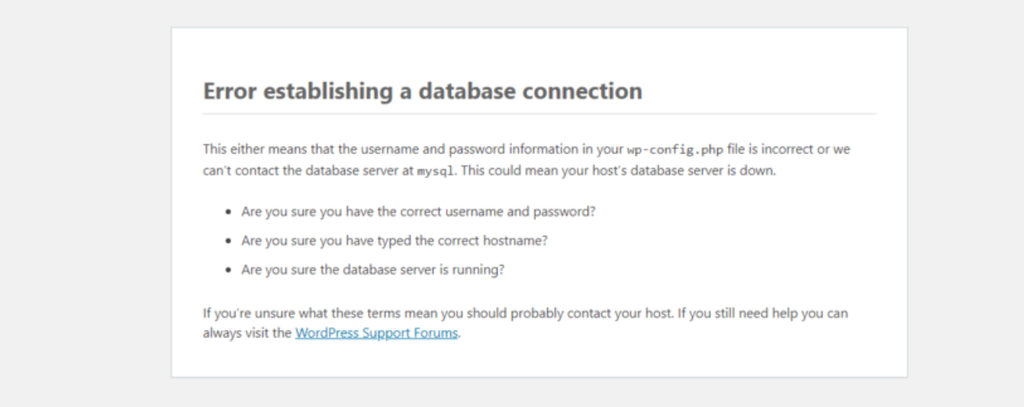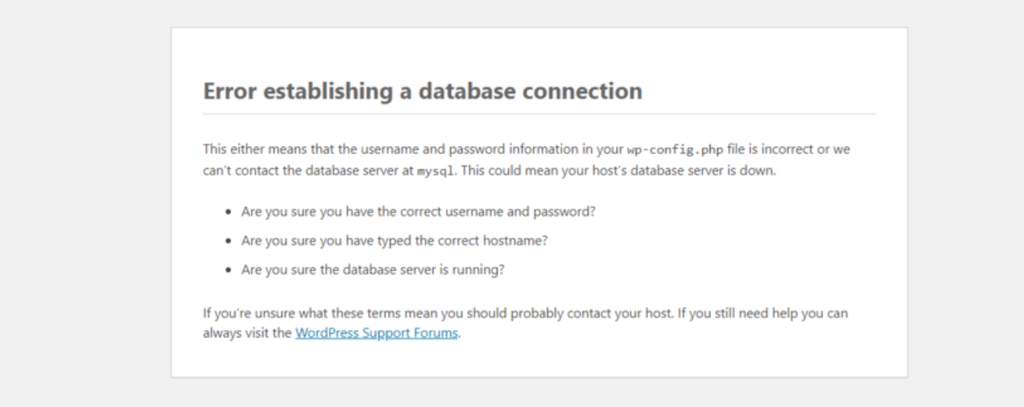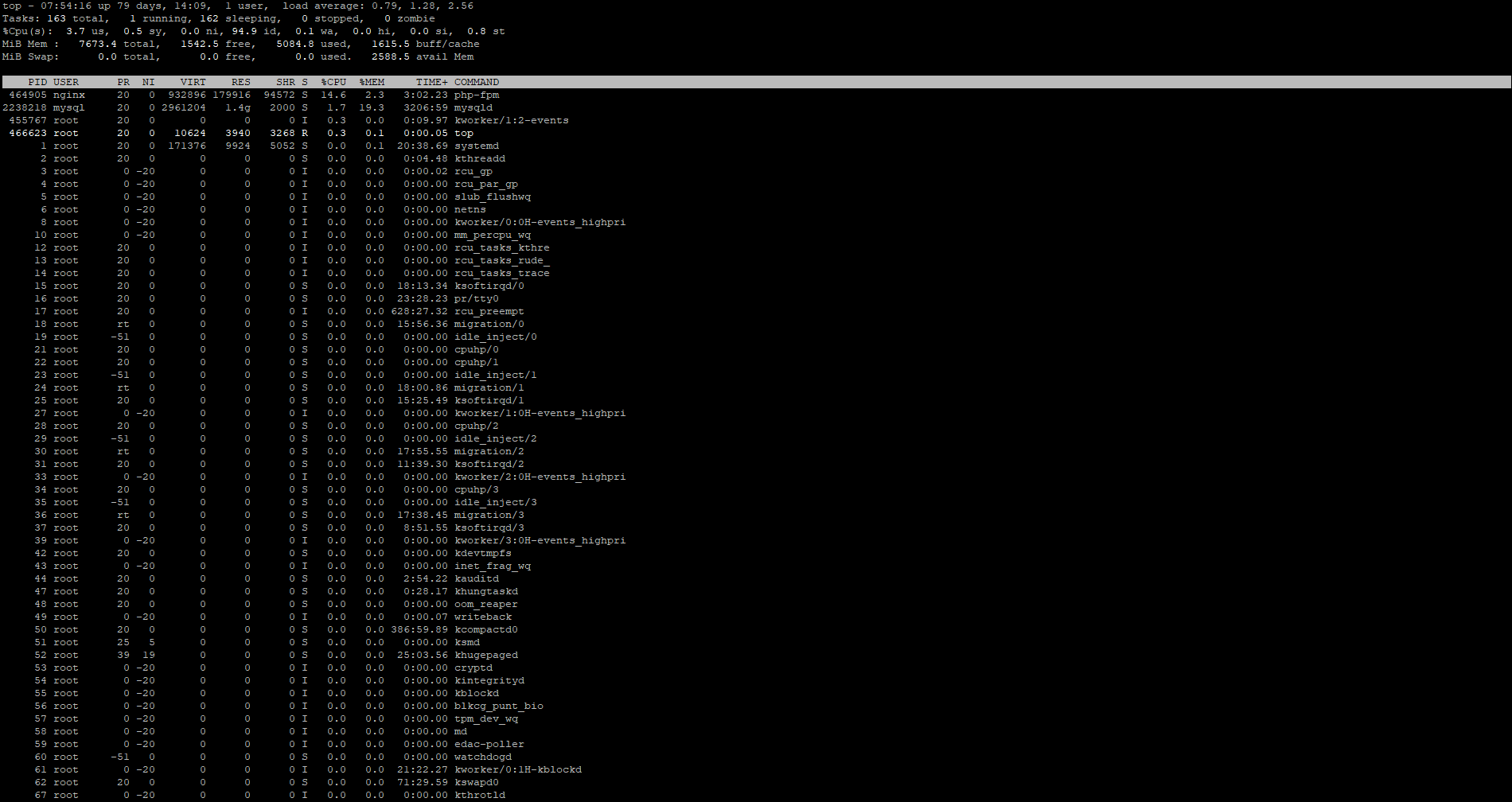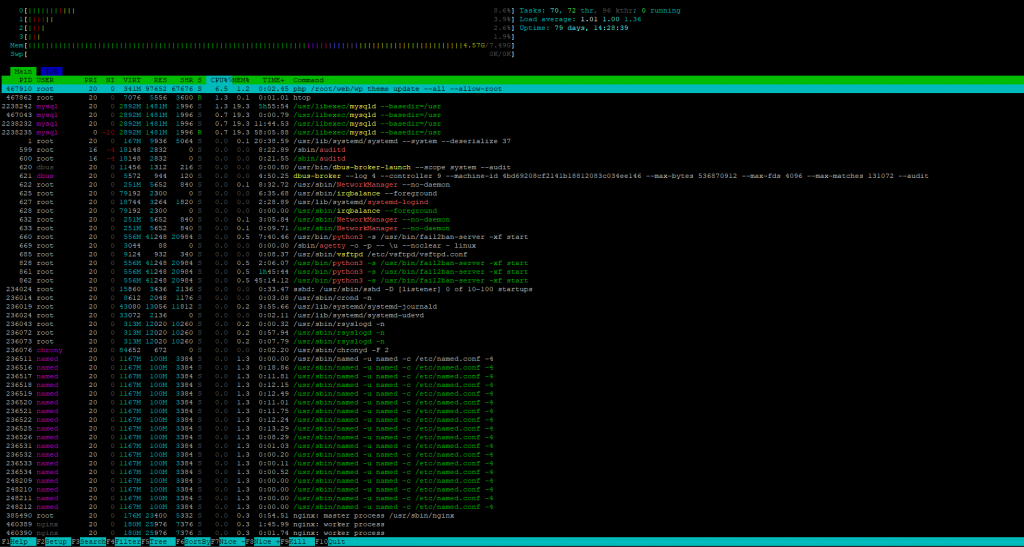MySQL database merupakan sistem manajemen database yang paling populer untuk aplikasi web modern dan sistem enterprise. Kemampuan backup dan restore database MySQL menggunakan command line menjadi skill wajib yang harus dikuasai setiap database administrator, web developer, dan system administrator.

Tutorial export import MySQL CLI ini akan membantu Anda menguasai mysqldump command dan mysql import secara lengkap. Metode command line memberikan performa terbaik, kontrol penuh, dan kompatibilitas tinggi untuk backup database MySQL di berbagai environment production maupun development.
Persiapan dan Persyaratan
Sebelum melakukan backup MySQL database, pastikan Anda memiliki akses root atau user MySQL dengan privilege yang memadai. User account harus memiliki minimal SELECT privilege untuk export database dan CREATE, INSERT privilege untuk import database MySQL.
Verifikasi instalasi MySQL client tools pada sistem Anda, termasuk mysqldump utility dan mysql client. Tools ini tersedia otomatis pada MySQL server installation atau dapat diinstall terpisah melalui MySQL client package. Pastikan juga tersedia storage space yang cukup untuk file backup database.
Cara Export Database MySQL
Export Seluruh Database
Untuk membuat backup database MySQL lengkap, gunakan mysqldump command dengan sintaks standar. Perintah dasar export database MySQL adalah:
Contoh praktis export database:
Perintah mysqldump akan meminta MySQL password setelah dijalankan. File output berupa SQL script yang berisi CREATE TABLE statements, INSERT data, dan seluruh struktur database untuk restore lengkap.
Export dengan Opsi Khusus
MySQL backup dengan opsi advanced memberikan kontrol lebih detail sesuai kebutuhan production environment. Gunakan parameter tambahan untuk optimasi backup database MySQL:
Parameter –single-transaction memastikan backup consistency pada InnoDB tables yang sedang aktif. Opsi –routines menyertakan stored procedures dan functions, sementara –triggers dan –events mengbackup database triggers dan scheduled events.
Export Tabel Tertentu
Backup MySQL table tertentu berguna untuk partial restore atau data migration antar environment. Sintaks export specific tables:
Contoh export beberapa tabel:
Method ini efektif untuk backup tabel penting saja atau ketika melakukan database optimization dengan memindahkan tabel tertentu ke server lain.
Export Struktur atau Data Saja
MySQL schema backup tanpa data berguna untuk development environment setup atau database migration planning. Export struktur database saja:
Untuk export data MySQL tanpa struktur tabel:
Pemisahan schema dan data memberikan fleksibilitas untuk scenario deployment yang berbeda, seperti update struktur database tanpa mengubah data production.
Cara Import Database MySQL
Import Database Baru
Restore MySQL database dimulai dengan membuat database baru jika belum tersedia. Buat database target terlebih dahulu:
Kemudian import MySQL backup file:
Proses MySQL restore akan membaca seluruh SQL statements dalam backup file dan mengeksekusinya secara berurutan untuk merekonstruksi database secara identik.
Import ke Database Existing
Import MySQL ke database yang sudah ada memerlukan perhatian khusus untuk menghindari data conflict. Lakukan backup existing database terlebih dahulu sebagai safety measure:
Untuk import yang lebih aman dengan error handling:
Parameter –force memaksa MySQL import melanjutkan proses meskipun ada error, sementara error log disimpan untuk troubleshooting.
Import dengan Pengaturan Khusus
MySQL import optimization penting untuk database berukuran besar atau environment dengan resource terbatas. Gunakan parameter khusus untuk meningkatkan performa:
Untuk import compressed backup:
Setting character set yang tepat mencegah masalah encoding data, terutama untuk aplikasi multi-language atau data dengan special characters.
Tips dan Best Practices
MySQL backup automation menggunakan scheduled tasks atau cron jobs memastikan konsistensi backup routine. Buat script backup dengan compression untuk menghemat storage space:
Implementasikan backup rotation policy untuk mengelola storage efficiently. Simpan backup di multiple locations untuk disaster recovery dan gunakan secure connection untuk remote MySQL backup.
Selalu test MySQL restore procedure pada development environment sebelum menerapkan di production. Monitor backup file integrity dan ukuran untuk memastikan backup process berjalan sempurna tanpa corruption.
Kesimpulan
Menguasai MySQL export import via command line interface merupakan fundamental skill untuk database management yang professional. Kemampuan backup restore MySQL CLI memberikan fleksibilitas maksimal dan performa optimal untuk berbagai scenario production.
Dengan memahami mysqldump parameters dan MySQL import options yang telah dijelaskan, Anda dapat mengimplementasikan database backup strategy yang robust dan reliable. Praktikkan commands ini secara rutin dan selalu maintain backup documentation untuk operational excellence.
FAQ (Frequently Asked Questions)
Q: Bagaimana cara mengatasi error “Access denied for user” saat backup MySQL?
A: Error MySQL access denied biasanya disebabkan insufficient privileges pada user account. Berikan privileges yang diperlukan:
FLUSH PRIVILEGES;
Untuk backup lengkap, gunakan user dengan administrative privileges atau tambahkan specific grants sesuai kebutuhan backup operation.
Q: Apakah aman melakukan MySQL backup pada database production yang aktif?
A: Ya, gunakan parameter –single-transaction untuk InnoDB tables agar mendapat consistent snapshot tanpa locking:
Parameter ini menggunakan REPEATABLE READ isolation level yang memastikan data consistency selama backup process berlangsung.
Q: Bagaimana cara backup MySQL database yang sangat besar (>10GB)?
A: Untuk large database backup, gunakan compression dan streaming untuk optimasi:
Pertimbangkan juga menggunakan parallel backup tools seperti mydumper atau percona-toolkit untuk performa lebih baik pada very large databases.
Q: File MySQL backup corrupt atau tidak bisa di-import, apa solusinya?
A: Verifikasi integrity backup file terlebih dahulu:
file backup.sql # Check compressed file gzip -t backup.sql.gz # Check SQL syntax (first few lines) head -20 backup.sql
Jika file corrupt, restore dari backup alternatif atau gunakan MySQL binary logs untuk point-in-time recovery.
Q: Bagaimana cara import MySQL backup dengan struktur table yang sudah ada?
A: Gunakan parameter untuk skip create statements jika hanya ingin import data:
Atau edit backup file untuk menghapus CREATE TABLE statements dan hanya menyisakan INSERT data statements.
Q: Error “MySQL server has gone away” saat import large backup file?
A: Tingkatkan MySQL server parameters untuk handle large imports:
mysql -u username -p -e "SET GLOBAL max_allowed_packet=1073741824;" mysql -u username -p -e "SET GLOBAL wait_timeout=600;" # Then proceed with import mysql -u username -p database_name < large_backup.sql
Untuk permanent solution, edit MySQL configuration file (my.cnf) dan restart MySQL service.
Q: Bisakah backup MySQL dari versi lama ke versi yang lebih baru?
A: Upgrade compatibility umumnya tidak bermasalah dari verosi lama ke baru. Untuk compatibility terbaik:
mysqldump -u username -p --compatible=mysql57 database_name > compatible_backup.sql
Sebaliknya, downgrade dari versi baru ke lama mungkin mengalami issues dengan features yang tidak supported.
Q: Bagaimana cara monitor progress MySQL backup/restore untuk database besar?
A: Gunakan pipe viewer (pv) untuk monitoring real-time progress:
# Monitor backup progress mysqldump -u username -p database_name | pv | gzip > backup.sql.gz # Monitor import progress pv large_backup.sql | mysql -u username -p database_name
Alternatif lain adalah monitor file size growth menggunakan watch command atau check MySQL processlist untuk aktifitas import.